Shopify ist nicht nur für Neulinge im E-Commerce attraktiv, sondern auch für alte Hasen. Denn die Bedienung des Shops funktioniert auch in Eigenregie, sodass du als Händler die Möglichkeit hast, jederzeit etwas nach deinen Wünschen anzupassen, schnell ein neues Produkt hochzuladen oder einen Text auf der Startseite umzuschreiben.
Bist du richtig vorbereitet, geht auch die Einrichtung ganz schnell. Wir ebnen dir mit diesem Artikel den Weg zu deinem erfolgreichen Shopify Business und führen dich durch die einzelnen Schritte der Shop-Erstellung.
 „Versandzonen“ umfasst alle Länder, in die du versenden möchtest. Unter „Versandoptionen“ legst du Dienstleister fest, über die du deine Ware versenden möchtest. Hast du dich auf eine Versandzone festgelegt und dich für eine oder mehrere Versandoptionen entschieden, musst du nur noch die Versandkosten angeben. Am besten eignet sich die Versandpauschale, die sich beim Checkout anhand des Gewichts der Produkte automatisch berechnet. Diese Option kannst du unter Einstellungen > Versand und Zustellung > Tarife verwalten einrichten. Falls du deine Ware ab einem bestimmten Bestellwert kostenlos versenden möchtest, kannst du auch das hier einstellen.
Steuern sind normalerweise ein komplexes Thema, bei Shopify nicht. Die Plattform hat automatisierte Steuersätze für Deutschland hinterlegt, die regelmäßig aktualisiert werden. Diese solltest du dennoch regelmäßig auf ihre Aktualität überprüfen. Sollten die Steuersätze sich geändert haben, kannst du die alten einfach überschreiben. Zu den Einstellungen gelangst du über den Shopify-Adminbereich Einstellungen > Steuern. Deine Produktpreise solltest du generell immer mit Mehrwertsteuer angeben, sodass es im Checkout für den Kunden nicht zu einer bösen Überraschung kommt.
„Versandzonen“ umfasst alle Länder, in die du versenden möchtest. Unter „Versandoptionen“ legst du Dienstleister fest, über die du deine Ware versenden möchtest. Hast du dich auf eine Versandzone festgelegt und dich für eine oder mehrere Versandoptionen entschieden, musst du nur noch die Versandkosten angeben. Am besten eignet sich die Versandpauschale, die sich beim Checkout anhand des Gewichts der Produkte automatisch berechnet. Diese Option kannst du unter Einstellungen > Versand und Zustellung > Tarife verwalten einrichten. Falls du deine Ware ab einem bestimmten Bestellwert kostenlos versenden möchtest, kannst du auch das hier einstellen.
Steuern sind normalerweise ein komplexes Thema, bei Shopify nicht. Die Plattform hat automatisierte Steuersätze für Deutschland hinterlegt, die regelmäßig aktualisiert werden. Diese solltest du dennoch regelmäßig auf ihre Aktualität überprüfen. Sollten die Steuersätze sich geändert haben, kannst du die alten einfach überschreiben. Zu den Einstellungen gelangst du über den Shopify-Adminbereich Einstellungen > Steuern. Deine Produktpreise solltest du generell immer mit Mehrwertsteuer angeben, sodass es im Checkout für den Kunden nicht zu einer bösen Überraschung kommt.

Den Zahlungsdienst kannst du aktivieren, indem du in deinem Shopify Admin auf die Payment Providers Seite wechselst. Für die Einrichtung benötigst du folgende Angaben: In unserem Artikel „Onlineshop eröffnen mit Shopify: Theme, Unterseiten und Produkte“ findest du alle Tipps zum Anlegen von Unterseiten, der Themeauswahl, dem Anlegen von Produkten, Bildern und vielem mehr.
In unserem Artikel „Onlineshop eröffnen mit Shopify: Theme, Unterseiten und Produkte“ findest du alle Tipps zum Anlegen von Unterseiten, der Themeauswahl, dem Anlegen von Produkten, Bildern und vielem mehr.
Erste Schritte mit Shopify: Shop Account erstellen
Der erste Schritt zu deinem zukünftigen Onlineshop ist, einen Account zu eröffnen. Dabei klickst du lediglich auf einen der beiden “Jetzt starten” Buttons und wirst direkt weitergeleitet zu einer neuen Seite. Du startest mit einer unverbindlichen 14-tägigen kostenlosen Probephase ohne Angabe von Zahlungsmethoden, in der du alle nötigen Features testen und dich dann für einen der drei Pläne entscheiden kannst. Als Anfänger empfehlen wir den Tarif für 29 $, da du hier alle nötigen Features für den Anfang bekommst, um deinen Onlineshop aufzuziehen. Solltest du irgendwann feststellen, dass du deinen Shop gerne weiter ausbauen oder verkleinern würdest, dann hast du jederzeit die Möglichkeit, deinen Plan zu ändern. Wenn du dir sicher bist, welchen Plan du benötigst, kannst du mit der jährlichen Zahlung 20 % sparen. Sobald du deinen Account eingerichtet hast, geht es direkt ans Eingemachte. Hier triffst du alle “Vorsätze“ für den späteren Verkauf. Die Reihenfolge der einzelnen Schritte ist irrelevant, da alle Einstellung gleich wichtig sind. Wir starten mit Versandkosten und Steuern.Versandkosten und Steuern einrichten
Versandoptionen, Versandzonen und Versandkosten müssen in deinem Onlineshop vor dem ersten Verkauf eingerichtet sein. Im Shopify Adminbereich gelangst du über “Einstellungen > Versand und Zustellung“ zu den Versandoptionen, wo du deine Anpassungen vornehmen kannst. „Versandzonen“ umfasst alle Länder, in die du versenden möchtest. Unter „Versandoptionen“ legst du Dienstleister fest, über die du deine Ware versenden möchtest. Hast du dich auf eine Versandzone festgelegt und dich für eine oder mehrere Versandoptionen entschieden, musst du nur noch die Versandkosten angeben. Am besten eignet sich die Versandpauschale, die sich beim Checkout anhand des Gewichts der Produkte automatisch berechnet. Diese Option kannst du unter Einstellungen > Versand und Zustellung > Tarife verwalten einrichten. Falls du deine Ware ab einem bestimmten Bestellwert kostenlos versenden möchtest, kannst du auch das hier einstellen.
Steuern sind normalerweise ein komplexes Thema, bei Shopify nicht. Die Plattform hat automatisierte Steuersätze für Deutschland hinterlegt, die regelmäßig aktualisiert werden. Diese solltest du dennoch regelmäßig auf ihre Aktualität überprüfen. Sollten die Steuersätze sich geändert haben, kannst du die alten einfach überschreiben. Zu den Einstellungen gelangst du über den Shopify-Adminbereich Einstellungen > Steuern. Deine Produktpreise solltest du generell immer mit Mehrwertsteuer angeben, sodass es im Checkout für den Kunden nicht zu einer bösen Überraschung kommt.
„Versandzonen“ umfasst alle Länder, in die du versenden möchtest. Unter „Versandoptionen“ legst du Dienstleister fest, über die du deine Ware versenden möchtest. Hast du dich auf eine Versandzone festgelegt und dich für eine oder mehrere Versandoptionen entschieden, musst du nur noch die Versandkosten angeben. Am besten eignet sich die Versandpauschale, die sich beim Checkout anhand des Gewichts der Produkte automatisch berechnet. Diese Option kannst du unter Einstellungen > Versand und Zustellung > Tarife verwalten einrichten. Falls du deine Ware ab einem bestimmten Bestellwert kostenlos versenden möchtest, kannst du auch das hier einstellen.
Steuern sind normalerweise ein komplexes Thema, bei Shopify nicht. Die Plattform hat automatisierte Steuersätze für Deutschland hinterlegt, die regelmäßig aktualisiert werden. Diese solltest du dennoch regelmäßig auf ihre Aktualität überprüfen. Sollten die Steuersätze sich geändert haben, kannst du die alten einfach überschreiben. Zu den Einstellungen gelangst du über den Shopify-Adminbereich Einstellungen > Steuern. Deine Produktpreise solltest du generell immer mit Mehrwertsteuer angeben, sodass es im Checkout für den Kunden nicht zu einer bösen Überraschung kommt.
Zahlungsmethoden in deinem Shopify Shop einrichten
Bei Shopify lässt sich so gut wie jede Zahlungsmethode einrichten. Von Kreditkarte, über Kauf auf Rechnung, Klarna, PayPal oder Vorkasse. Wir empfehlen, deinen Kunden unterschiedliche Methoden zur Bezahlung anzubieten. Dabei solltest du immer deine Zielgruppe im Auge behalten. Die einfachste Lösung zur Einrichtung von Zahlungsmethoden ist Shopify Payments.Shopify Payments und Drittanbieter
Shopify Payments ist die native Zahlungsmethode von Shopify. Das bedeutet, du musst keine Konten bei Drittanbietern einrichten, die du dann mit Shopify verbindest, sondern kannst alles innerhalb der Plattform an einem Ort verwalten. Bislang umfasst Shopify Payments die Bezahlung per Kreditkarte, Sofortüberweisung, Klarna und Apple Pay.
Den Zahlungsdienst kannst du aktivieren, indem du in deinem Shopify Admin auf die Payment Providers Seite wechselst. Für die Einrichtung benötigst du folgende Angaben:
- deine Steuer-Identifikationsnummer
- deine Bankinformationen
- deinen durchschnittlichen Bestellpreis
- deine durchschnittliche Lieferzeit
- Logge dich dazu mit deinen Kontoinformationen im Shopify Admin ein.
- Klicke nun auf „Enable Payment Methods“ und gelange auf die Auswahlseite der Zahlungsmethoden.
- Hier wählst du deine Methoden aus und gibst die notwendigen Daten ein.
Automatisierte Buchhaltung im Shopify Shop
Eine professionelle Rechnungserstellung darf in keinem Onlineshop fehlen. Dazu gehört nicht nur die Erstellung, sondern auch der Versand und die Buchung der Rechnung. Zur Erstellung von Rechnungen empfehlen wir die App Order Printer. Diese ermöglicht es dir alle wichtigen Dokumente wie Rechnungen, Labels und Paketinformationen auszudrucken. Die App ist kostenlos und zu Beginn des Aufbaus eines Onlineshops völlig ausreichend. Über den Rechnungsgenerator besteht außerdem die Möglichkeit in Shopify individuelle Rechnungsvorlagen anzulegen. Das kann zum Beispiel nützlich sein, um verschiedene Sprachen vorzubereiten und unterschiedliche Vorlagen für B2C/B2B Kunden oder auch für verschiedene Zahlungsarten zu erhalten. Sobald dein Unternehmen größer wird, empfehlen wir dir auf ein professionelles Tool umzusteigen, um den manuellen Arbeitsaufwand zu verringern. Im Shopify App Store findest du einige Rechnungs- und Buchhaltungsprogramme, die Rechnungen nicht nur automatisch erstellen und an den Kunden verschicken, sondern sie zugleich auch in deine Buchhaltung einpflegen. Wir empfehlen dir die Apps Lexware Office oder sevdesk.Shopify Shop rechtssicher machen
Bevor dein Shopify Shop live geht, musst du ihn auf Rechtssicherheit prüfen: Rechtstexte, Impressum, Datenschutzerklärung, Allgemeine Geschäftsbedingungen und Kundeninformationen, die Widerrufsbelehrung samt Muster-Widerrufsformular sowie Angaben zu Zahlung und Versand müssen vorhanden sein. Daneben gibt es Anforderungen, die nur für bestimmte Produktarten gelten, wie Spielzeugwaren oder medizinische Produkte. Diese müssen beispielsweise mit einer CE-Kennzeichnung versehen sein. Im Artikel „Mache deinen Shopify Shop rechtssicher – AGBs, Cookies & Co“ findest du weitere Informationen zum Thema Rechtssicherheit.Frontend einrichten: Themes und Unterseiten
Nachdem du alle Grundeinstellungen vorgenommen hast, musst du dein Shopify Frontend einrichten. Zunächst wählst du ein passendes Theme aus. Danach füllst du deinen Shop mit passenden Inhalten. Dabei solltest du auf Übersichtlichkeit, Funktionalität, einfache Handhabung und prägnante Beschreibungen achten. Wichtig ist neben der Start- und der Shopseite außerdem die Kontakt- und Über Uns-Seite, die weitere Informationen über dich und deine Unternehmensphilosophie gibt. Zu guter Letzt musst du deine Produkte hochladen. Falls du nur wenige Produkte verkaufst, kannst du diese manuell über Produkte > Produkt hinzufügen anlegen. Bei einer großen Produktanzahl empfehlen wir einen CSV Upload. In unserem Artikel „Onlineshop eröffnen mit Shopify: Theme, Unterseiten und Produkte“ findest du alle Tipps zum Anlegen von Unterseiten, der Themeauswahl, dem Anlegen von Produkten, Bildern und vielem mehr.
In unserem Artikel „Onlineshop eröffnen mit Shopify: Theme, Unterseiten und Produkte“ findest du alle Tipps zum Anlegen von Unterseiten, der Themeauswahl, dem Anlegen von Produkten, Bildern und vielem mehr.